K zálohování zpráv na WhatsAppu je vícero způsobů, ať máte Android nebo iOS. Ideální je nechat automatickou zálohu
Možnost zálohování by měl ve WhatsAppu využívat každý, kdo nechce o historii chatů přijít. Využít přitom můžete vícero způsobů, a nijak omezeni nejste ani operačním systémem.
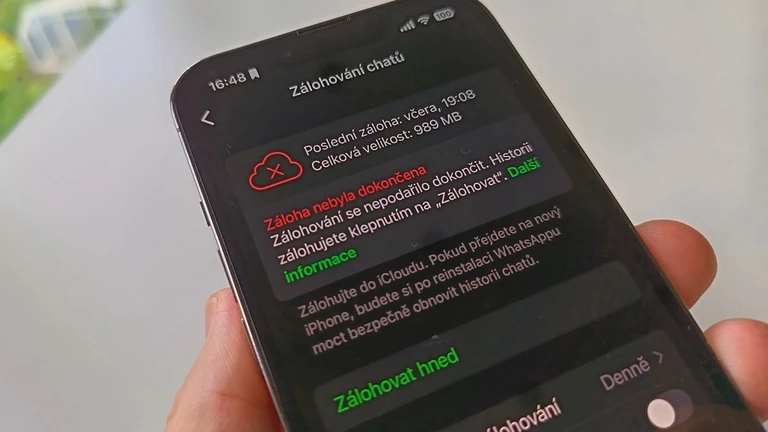
WhatsApp je jednou z největších komunikačních platforem na světě a mnozí ji dokonce využívají jako tu hlavní. Zálohovat si proto zprávy, ale i obrázky, videa atd. je proto na místě, chcete-li mít možnost je kdykoliv obnovit – jak na novém zařízení, tak v případě ztráty nebo krádeže telefonu. Redakce Mobify upozorňuje, že je vícero způsobů, jak to provést, ať máte Android nebo iOS.
Jak zálohovat WhatsApp v Android OS
Na Google Disk
- Otevřete aplikaci WhatsApp
- Přejděte do „Nastavení“
- Klepněte na „Chaty“
- Zvolte možnost „Zálohování chatu“
- Nastavte frekvenci a potvrďte klepnutím na „Zálohovat“, upřesňuje WhatsApp
Do počítače nebo na externí disk
- 1) Telefon připojte k počítači přes kabel
- 2) Jakmile se otevře složka se soubory, najděte v ní „WhatsApp“
- 3) Celou složku „WhatsApp“ jednoduše přetáhněte někam do PC, případně na externí pevný disk, flash disk apod.
Jak zálohovat WhatsApp v iPhonu
Na iCloud
- Otevřete aplikaci WhatsApp
- V dolní liště klepněte na „Chaty“
- Následně zvolte „Zálohování chatů“
- A jednoduše klepněte na „Zálohovat nyní“, vysvětluje WhatsApp
Do počítače s macOS
- iPhone připojte k počítači přes kabel
- Otevřete „Finder“ a v bočním panelu vyberte připojený iPhone (u starších OS je třeba využít iTunes, kde je postup obdobný)
- V horní části okna klikněte na „Obecné“
- Poté vyberte „Zálohovat všechna data z iPhonu do Macu“
Do počítače s Windows OS
- iPhone připojte k počítači přes kabel
- Otevřete aplikaci „Apple Devices“, tedy zařízení Apple (nebo je stále ještě funkční iTunes, kde je postup skoro stejný)
- V levém bočním sloupci vyberte připojený iPhone
- Zvolte „Zálohovat všechna data z iPhonu do počítače“
- Nakonec klikněte na „Zálohovat“, uvádí Pocket-Lint
Doporučuji nechat zálohování chatů ve WhatsAppu aktivní pořád, resp. to nechat automatické a neprovádět to ručně. Budete tak mít jistotu, že i když o telefon přijdete, dostanete zpět alespoň zhruba aktuální zprávy – záleží, jakou zvolíte frekvenci zálohování. Máte-li na cloudu dostatek místa, klidně si zvolte tu nejkratší možnou, to je jistota.
Zdroje
Autorský komentář Lukáše Altmana
